音声ファイル形式と言えば、MP3やM4A、WAV、WMAなどが上げられますね。これらの音声ファイル形式はそれぞれの利点を持って、対応するメディアプレーヤーやサイトが異なる場合があります。そこで、場合によって、音声ファイル形式を変換して利用する可能性があります。本文では、MP3をM4Aに変換する必要がある方々のために、MP3をM4Aに変換できるソフトやオンラインサイトをまとめてご紹介いたしましょう。

AnyMP4 動画変換 究極は一見で動画ファイル形式に対応した究極なソフトですが、DVD/4K/1080p HDを含め、 MP4/WMV/AVI/MOV/MKV/3GP/MPEG/MP3/M4A/WMA/FLAC/JPEG/JPG/PNGなどのマルチメディアファイル形式の変換をサポートできます。AMD®、Intel®HDグラフィックス、NVIDIA®CUDA®、NVENC、NVDECのハードウェアアクセラレーション技術を採用しておるので、70倍の速度で動画や音楽を変換できます。そこで、MP3をM4Aに変換するのにおすすめします。
①DVDや動画、音声、画像など、対応形式が多い
②先進のハードウェアアクセラレーション技術で高速な変換処理を実現できる
③カットや結合、動画音声合成、回転、反転、透かし、エフェクト、フィルター追加などの編集機能で動画と音声を編集してから変換
④ビデオビットレート・フレームレート、オーディオビットレート、チャンネルなどの豊かなパラメータを設定可能
⑤マルチメディアファイルをiPhone/iPad/PS5/YouTube/TikTokなどで再生可能なファイル形式に変換
⑥動画圧縮やMV、コラージュ、ウォーターマーク除去、再生速度変更などの便利機能を多数搭載
⑦Windows 11/10/8/7、Macで動作できる
では、このMP3 M4A 変換ソフトを無料ダウンロード・インストールして、M4AにMP3を変換する方法を手順でご紹介いたしましょう。
MP3音声ファイルを追加
このMP3 M4A変換ソフトを起動して、「変換」>「ファイルを追加」ボタンをクリックして、ローカルからM4Aに変換したいMP3を選択して追加します。

MP3音声ファイルを追加
MP3を編集
MP3を追加してから、インタフェースにある「✁」アイコンをクリックすれば、カットウォーターマークに入って、開始時点と終了時点を設定して保存することで、MP3から必要な一部だけを切り出してインタフェースに出力できます。また、2つ以上のクリップを引き続き切り出して、「一つのファイルに結合」すれば、MP3から不要な一部をカットできます。

MP3を編集
出力設定をする
インタフェースの右側にある「出力形式(すべてに適用)」のドロップダウンリストを開いて、「オーディオ」タブからM4Aを見つけられます。それに、一番右にある歯車アイコンをクリックして、オーディオビットレートやチャンネル、サンプルレートなどのパラメータを細かく設定できます。
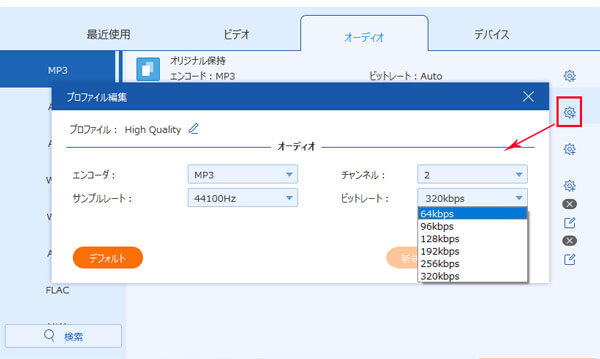
出力設定をする
MP3をM4Aに変換
最後、右下にある「すべて変換」ボタンをクリックして、MP3からM4Aへの変換が始まります。
下記では、MP3をM4Aに変換するフリーソフトウェアをご紹介いたします。
URL:https://www.anymp4.jp/free-online-audio-converter/
AnyMP4 フリー 音声変換はほぼすべての音声ファイルをオンラインでMP3、FLAC、M4A、WAV、WMAに変換してくれるサイトです。また、動画から音声を抽出してMP3、M4Aなどに変換することにも対応できます。
メリット:
インストーラーをダウンロード・インストールするだけで、ブラウザでほぼすべての音声ファイル形式を変換
動画から音声を抽出して変換可
オーディオのメーターデータ情報、ビットレートなどを設定可能
ポップアップ広告がなく、安心かつ完全無料で使える
デメリット:
インストーラーをダウンロードする必要がある
音声を編集する機能がない
MP3をM4Aに変換するには、「ファイルを追加」ボタンをクリックして、インストーラーをダウンロード・インストールして、「MP3音声ファイルを追加」⇔「出力設定をする」⇔「MP3をM4Aに変換する」という流れなので、使い方が簡単です。

AnyMP4 フリー 音声変換
URL:https://convertio.co/ja/mp3-m4a/
Convertioはオーディオやビデオ、画像、ドキュメントなどのマルチメディアの変換に対応したオンラインコンバーターサイトで、オーディオ変換においては、MP3 M4R 変換などMP3やM4A、WAV、WMA、OGG、FLACなどの音声ファイル形式を相互的に変換することができます。
メリット:
対応形式が多くて、汎用性が高い
音声を変換するとき、切り取る、コーデック、チャンネルあたりのビットレート、音量などを設定可
複数の音声を一括変換可
デメリット:
完全無料ではなく、ファイルサイズが最大100MBに制限されている
具体的に、パソコンのローカル、Dropbox、Google DriveからMP3ファイルを追加して、出力形式のM4Aを指定して、出力設定を行ってから、「変換」ボタンをクリックすれば、MP3のアップロードやMP3からM4Aへの変換が行われます。
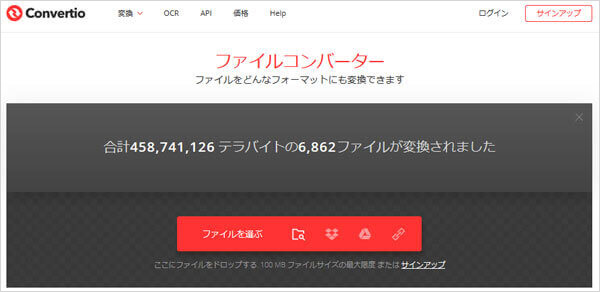
Convertio MP3からM4Aへのコンバーター
URL:https://anyconv.com/ja/mp3-to-m4a-konbata/
AnyConvはMP3をM4A、AIFF、WAV、WMA、FLACなどに変換してくれるもう一つのオンライン変換ソフトウェアで、M4A MP3 変換をサポートしている他、画像やビデオ、電子ブック、フォント、文書などの変換にも対応できます。
メリット:
ダウンロードとインストールは要らずに、マルチメディアの変換をWebで実現できる
MP3ファイルをオンラインで無料でM4A形式に変換
デメリット:
最大で変換できるファイルサイズは100 MBで、足りない感じがする
広告が頻繁に表示されて、見にくい
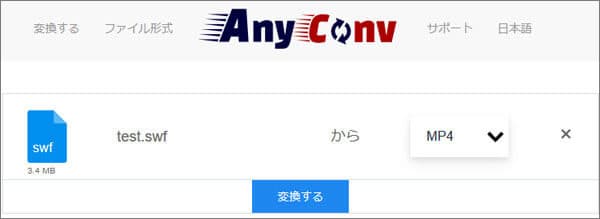
AnyConv オーディオコンバーター
URL:https://online-audio-converter.com/ja/
123APPS オーディオコンバーターは動画フォーマットを含む 300種類を超える様々なファイルフォーマットの変換に対応したサイトなので、MP3をM4Aに変換するのにおすすめします。
メリット:
動画や音声など、対応形式が多い
品質、ビットレート、周波数、チャンネル数などを設定可能
動画や音声ビデオから特定な曲を取り出して保存可
MP3、OGG、FLAC、WAVなどのタグ情報を編集可
デメリット:
広告が表示されるのはいやだ
音声ファイルの変換はネットワークの状況に関わる

123APPS オーディオコンバーター
Freemake 音声変換は様々な音楽ファイルを変換できるフリーソフトウェアです。例えば、MP3、FLAC、WAV、M4A、OGGなど。また、流行しているポータブルデバイス用に音楽を変換したり、動画から音声を抽出したりできて、音質の劣化なしに音声の変換を通じで音声のファイル形式を小さくして圧縮できます。
メリット:
50種類以上の音声形式の間の変換に対応できる
音声ファイルのビットレート、サンプルレートを変更可
動画から音声を抽出し、音声ファイルをポータブルデバイス用に変換可
複数の音声ファイルを結合してから変換可
デメリット:
Windows Vista/7/8/8.1/10/11に対応できるが、Macで利用不可
編集機能は備えられていない
具体的に、「+オーディオ」からM4Aに変換したいMP3を追加して、画面下にあるメニューバーから「M4A」を選択して、出力設定を行って、「変換する」ボタンをクリックすることでMP3をM4Aへ変換できます。
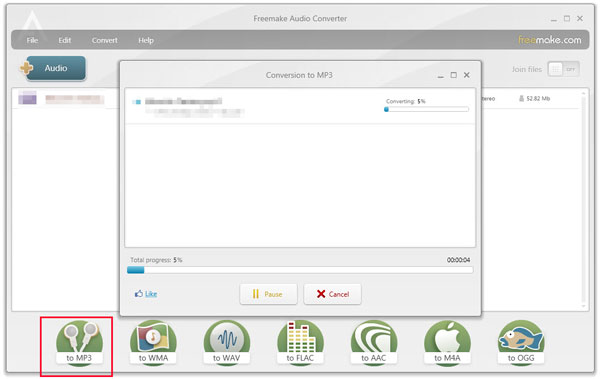
Freemake 音声変換
質問 1: MP3とは?
答え 1: ウィキペディアの説明によりますと、MP3(エムピースリー、英: MPEG-1 Audio Layer-3)は、音響データを圧縮する技術の1つであり、それから作られる音声ファイルフォーマットでもあり、ファイルの拡張子は「.mp3」です。MP3は最も普及している音声圧縮形式の一つで、多くの音声変換ソフトや音声編集ソフトに対応できます。
質問 2: M4Aとは?
答え 2: M4Aとは、音声データを記録するファイル形式の一つで、AAC形式またはApple Lossless(ALAC)形式の音声を記録できるもので、標準のファイル拡張子は「.m4a」です。M4AファイルはiTunesやApple MusicなどのApple製品とは相性が良いです。
質問 3: MP3とM4Aの違いは?
答え 3: MP3とM4Aとどちらも圧縮された音楽データですが、M4AはAppleによって作られた、MP3より後発のタイプで、音質が技術的に優れていて、ファイルサイズも少ないです。でも、MP3はM4Aより互換性が高くて、今の殆どの音声処理サイトに対応できます。
以上は、MP3をM4Aに変換するフリーソフトウェアやオンラインサイトのご紹介でした。今後、MP3音声ファイルをApple Musicなどに入れて再生したりする必要があり、MP3をM4Aに変換したいなら、ご参考ください。また、スマホでMP3をM4Aに変換する場合、使いやすいMP3 変換 アプリもあるので、どうぞご確認ください。
推薦文章

本文は、無料で使えるMP4をWMAに変換するソフトおよびオンラインサイトをご紹介しましょう。

MP3などの音楽ファイルのサイズを小さくして、圧縮したいなら、本文では、MP3音楽ファイルを圧縮する方法を徹底解説しましょう。

このページには、FLVからMP3を抽出することを例にして、音楽の抽出方法をみんなにご紹介いたします。ご参考になれるように!

そこで、この文章により、無劣化でWebMファイルをMOV形式に変換する方法をご紹介したいと思います。